1、安装eclipse
2、安装java
3、配置selenium环境
1>新建java项目
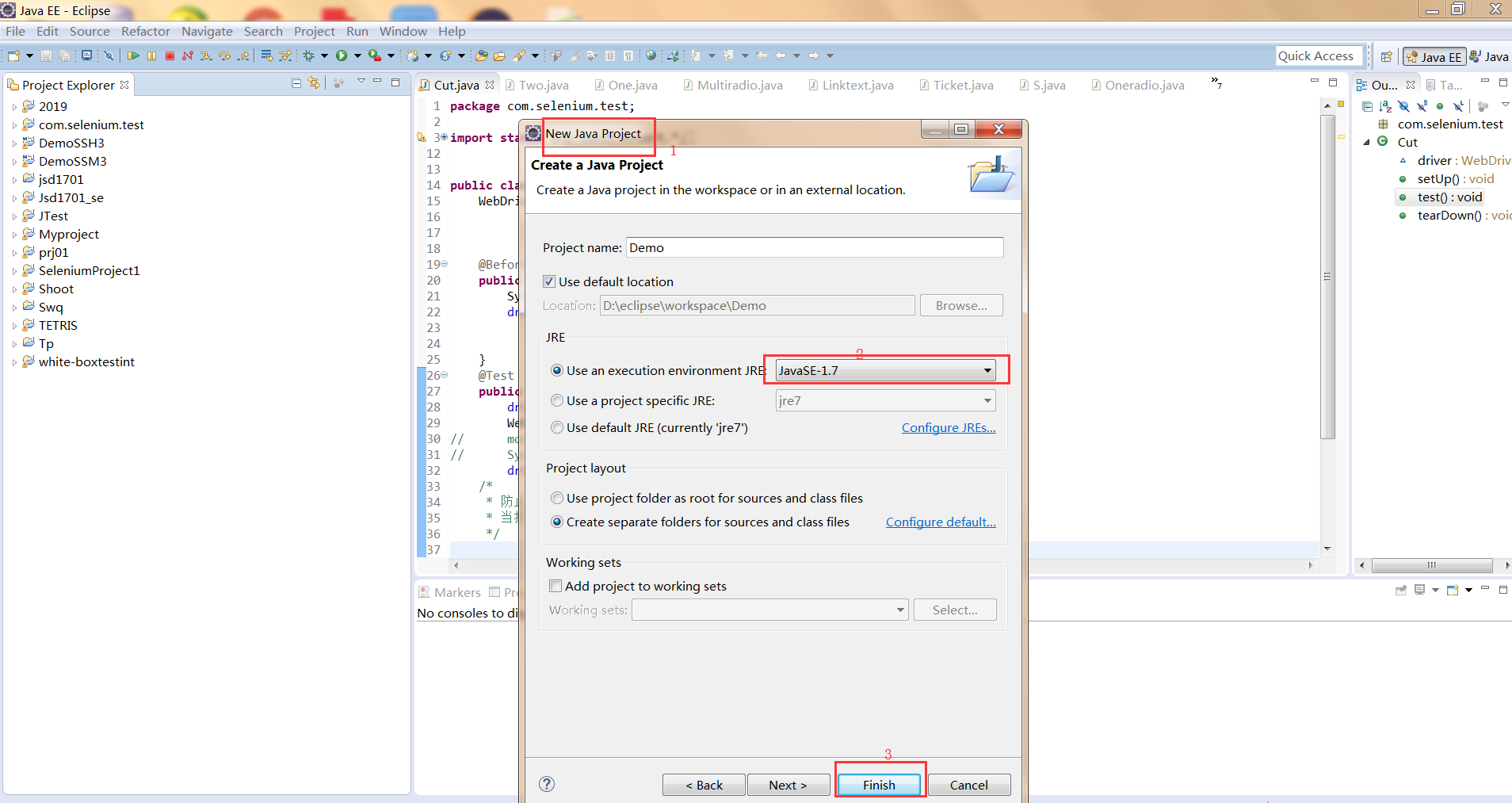
2>在项目下新建folder,命名lib
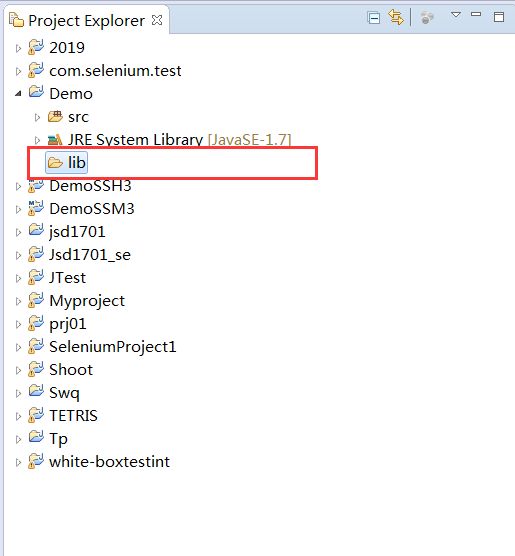
3>将selenium jar复制粘贴进来

4>配置buildpath,将selenium jar包复制粘贴进来,在项目下显示Referenceed Libraries
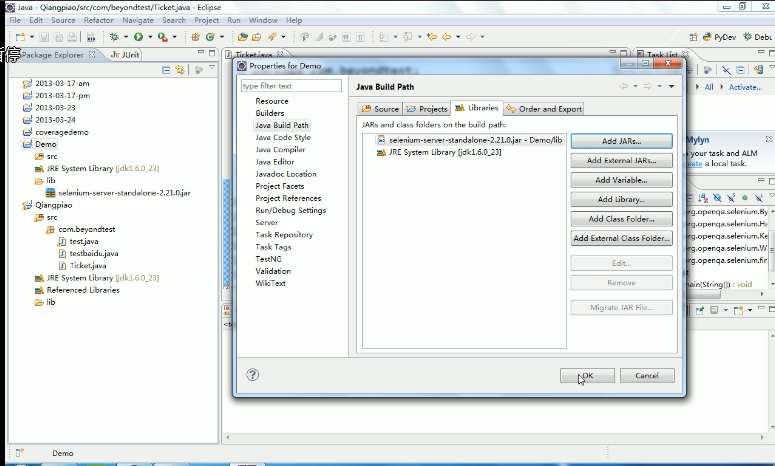
5> 点击Add External JARs,选择libs文件夹内所有的jar包,点击“打开”
6> 点击Add Library,选择JUnit,点击Next,选择Junit4,点击Finish
7> 点击Finish
4、Web driver脚本执行demo
 Selenium环境配置与WebDriver实战
Selenium环境配置与WebDriver实战







 本文详细介绍了如何在Eclipse环境下配置Selenium测试环境,包括安装Java、Selenium及必要的Jar包,设置BuildPath,以及如何使用WebDriver进行Web自动化测试的Demo。适合初学者快速上手。
本文详细介绍了如何在Eclipse环境下配置Selenium测试环境,包括安装Java、Selenium及必要的Jar包,设置BuildPath,以及如何使用WebDriver进行Web自动化测试的Demo。适合初学者快速上手。
















 307
307

 被折叠的 条评论
为什么被折叠?
被折叠的 条评论
为什么被折叠?








